最近はデスクトップにショートカットを置かないのがオシャレな使い方らしいですが、やはり「マイコンピュータ」「ネットワーク」「コントロールパネル」が欲しくなります!
Windows10のコントロールパネルの場所、マイコンピュータ(PC)やネットワークのデスクトップアイコンの出し方
Windows10にアップグレードするとデスクトップ画面がすっきりしすぎていて違和感があります。
最近はあまりデスクトップ上にアイコンを置かないようにするのが流行りなのだそうですが、ロートルなPCユーザーには「マイコンピューター」「マイドキュメント」「マイネットワーク」「コントロールパネル」などがないと落ち着きません!どこ行ったんだお前ら!
ということでWindows10での場所とデスクトップ上への設定方法を見ていきます。
PC/ネットワーク/コントロールパネル/ドキュメントのデスクトップアイコンの出し方と設定方法
まず主要なお馴染みのショートカットアイコンをデスクトップ上に表示させましょう。
そうするとデスクトップに表示するアイコン設定画面が出てきます。初期値では「ごみ箱」しか選択されていませんが、
- 「PC」
- 「ユーザーのファイル」
- 「ネットワーク」
- 「コントロールパネル」
これらのデスクトップアイコンがあるので、表示したいものにチェックマークを入れて【OK】を押して完了です!
これで見慣れたデスクトップアイコンが出てきました!結構使用頻度高いですから、最初から表示しておいてくれても良いと思うんですけどねぇ。
意外にデスクトップアイコンじゃないと出しづらいコントロールパネル。Win10の「設定」を使って欲しいらしいが、やはりこれが使いたくなる
ちなみにWindows7でもよく使っていたこのコントロールパネルですが、Windows10からこれにいくには上記のデスクトップアイコン以外の方法だと、
でクリックするか、
としてWindows7からのお馴染みのコントロールパネルを展開することができます。
こうしてみるとデスクトップアイコン置くのださい!と考えている方も、アイコンクリックの方がスムーズじゃん?という感想になると思います。
ところでどうやらマイクロソフト的にはWindows10の歯車アイコンからスタートする「設定」パネルから基本的には各操作を行って欲しいらしいです。
それが証拠に、以前Windows10ではスタートボタン右クリックか、Winキー+Xで出てくる「クイックアクセスメニュー」に上記のコントロールパネルも含まれていたのですが、2017年4月リリースのWindows 10 Creators Update(バージョン1703)以降は、旧来のコントロールパネルがなくなってしまいました。
できるだけ新しいOSの機能を使っていった方が良いとは思っていますが、やはり使い慣れてしまったものは中々変更しづらいですよね。
そんなわけですので、ぜひ置きましょう、アイコンを!












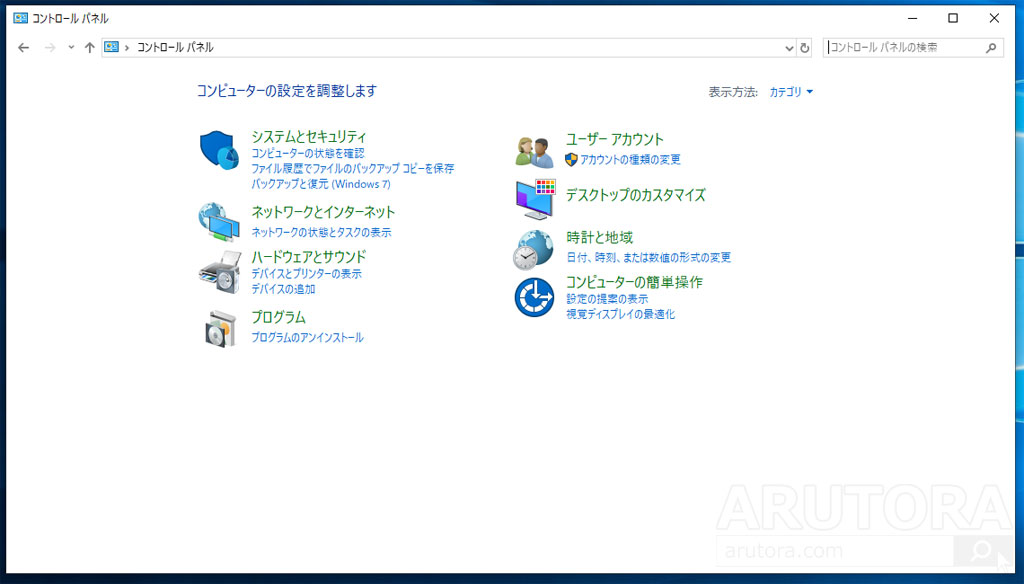
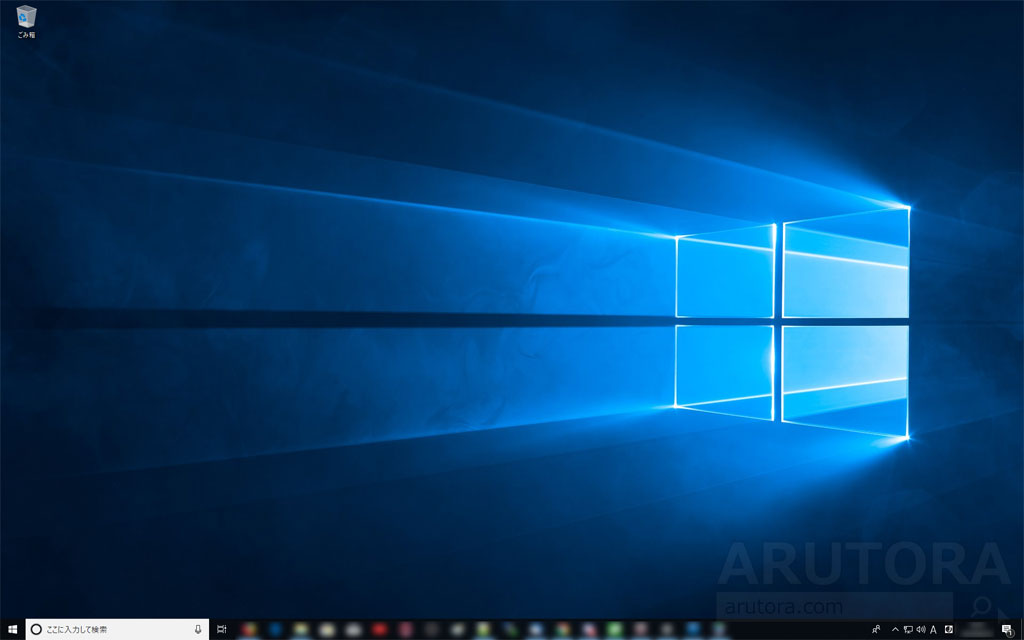
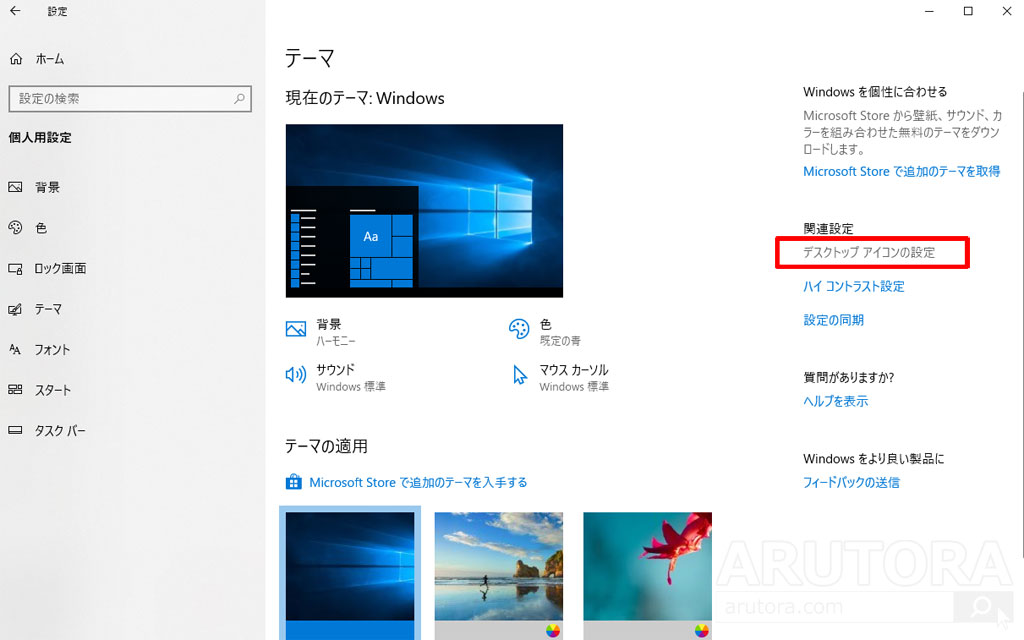
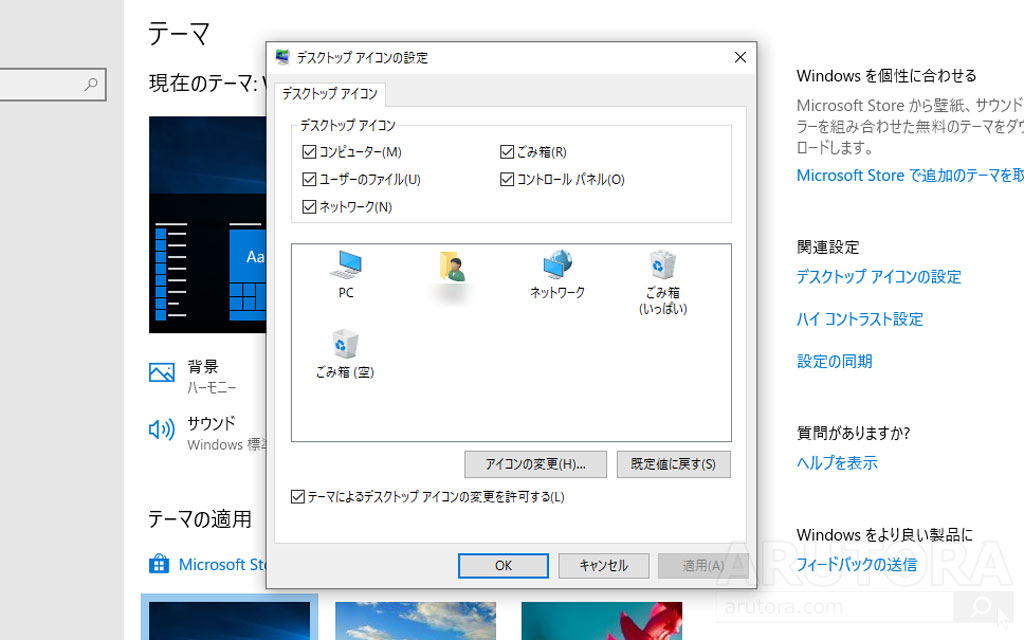
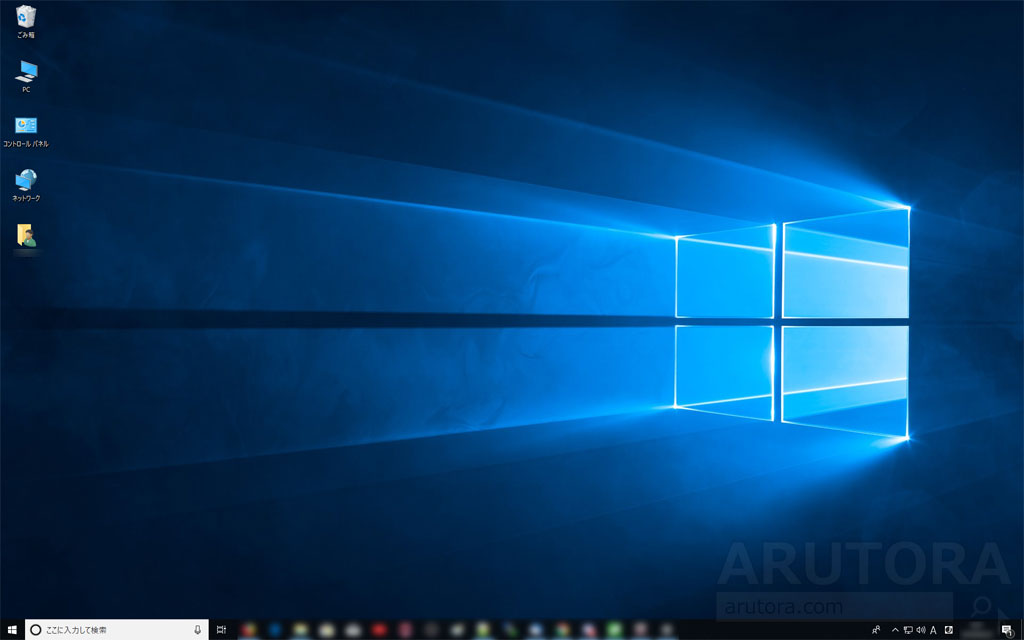


コメント